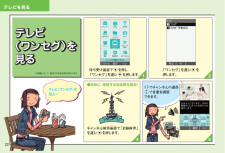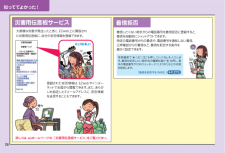Q&A
取扱説明書・マニュアル (文書検索対応分のみ)
"設定"7 件の検索結果
"設定"650 - 660 件目を表示
全般
質問者が納得機能利用制限という機能を使うといいでしょう。
特定の機能を使おうとすると、4桁のパスワードを求められるというものです。
機能のセキュリティ関係のところにあるはずですよ。
スマパス入っていなくても安心ナビは使えます。
別途、月額料金がかかりますので、詳細はコールセンターへお電話してみてくださいね。
157だと少し待たされることが多いので、au携帯からであれば113、au以外の携帯電話、固定電話からであれば0077-7113へどうぞ。
多少待ち時間短いですよー。
4492日前view231
全般
質問者が納得hide1928kyonさん
ざっとですが・・・
楽曲を3g2に変換
microSDをPCで直接開くか
microSDを携帯に挿してUSBケーブルで接続して開く
「AU_INOUT」フォルダに変換した楽曲を入れる。
携帯でmicroSDメニューを開くと
「PCフォルダ」と言うのがあり
その中に楽曲データが入っているので
それを本体に移して再生です。
4645日前view1569
全般
質問者が納得携帯をアップデートしてみよう
http://www.au.kddi.com/seihin/up_date/kishubetsu/au_info_20121218.html
4612日前view742
全般
質問者が納得お知らせランプの設定方法は
待ち受け画面で、決定ボタン→2→5→ONです。
http://www.au.kddi.com/torisetsu/pdf/pt003/pt003_torisetsu_shousai.pdf
4589日前view413
全般
質問者が納得要するにメールアドレスを変更したいんですよね。PT003は使っていませんが、auのガラケーは下記の手順で変更できるはずです。
Eメールメニュー
↓
Eメール設定
↓
その他の設定
↓
Eメールアドレスの変更
機種によって表示が多少異なるかもしれませんが、そのへんは表示されたメニューから判断してください。
4688日前view1953
全般
質問者が納得PT003は着うたフルにも対応していなかったり
他の端末とはスペックが違いすぎるから
実際出来るかどうかはやってみないとわからないけど
150KBまでの
mmfファイルに変換したものを入れれば
設定出来ると思うよ。
方法は書くと長くなるから
auのカテで検索してね!
腐るほどヒットするから。
4536日前view438
かんたんガイド目次ご利用の準備基本操作電話電話帳メールEZweb/auのネットワークサービスカメラテレビデータフォルダ /microSD™メモリカードデータのやりとり便利な機能安全上のご注意/防水・防塵のご注意付録/索引機能設定簡易英語/簡易韓国語/簡易中国語Read this manual To master the cellular phonePT003取扱説明書 詳細版
1 26 5 7Eメールを送る(文字を送る)Eメールを送る(文字を送る)Eメールメニューから「新規作成」を選んで⋯待受画面でLを押すとEメールメニューが 表 示されます。次は「件名」を入力!「件名」を入力したら次は「本文」を入力しましょ♪jで「件名」を選んでcを押すと件名入力画面になります。入力し終わったらcを押してね。本文を入力してcを押すと送信画面になります。jで「本文」を選んでcを押すと本文入力画面になります。「宛先」を選んでcを押します。Eメールを送る前に・・・■初期設定は終わっていますか?■相手のメールアドレスは電話帳に登録されて いますか?メールでコミュニケーション(Eメール)12
迷惑メールフィルターを設定するのよ12 3撮った写真をメールで送る(メールに添付する)迷惑メールはお断り迷惑メールはお断りEメールを読むこれで迷惑メールも撃退ね!!「メールフィルター」を選びcを押すと、迷惑メールフィルターの画面が表示されます。待受画面でLを押し、jで「Eメール設定」を選びcを押します。「オススメの設定へ」を選びcを押します♪確認画面で「登録」を選びcを押すと設定が完了します。受信したEメールに返信したいときは受信メールの内容表示画面で、&を押す宛先には、自動的に相手のEメールアドレスが入力されます。「件名」には、受信したEメールの件名に「Re:」が付けられます。本文を入力し、&またはNを押すEメールを送ってくれた相手に、 すぐに返事を送ることができます。1.2.こんなときは⋯?15
写真や動画をもっと楽しむ写真や動画をもっと楽しむ写真モニター画面で%を押し、「写真設定」を選びcを押します。「写真画質」を選びcを押して「ファイン」モードに!待受画面で)を1秒以上長押しします。もっとキレイに撮る細部まで鮮明に表現できる、高画質な写真や動画も撮影できます。動画モニター画面で%を押し、「録画モード」を選びcを押して「ビデオモード」に!写真モニター画面や動画モニター画面から、いろいろな設定ができるのよ。写真(デジカメモード)動画キレイ ~写真や動画を撮る(カメラ/ビデオ)※写真サイズが「0.3M」以下のときは、「写真画質」を設定できません。18
13 2au電話をなくしてしまったら遠隔ロック遠隔ロック待受画面でc413を押し、ロックNo.を入力してcを押します。「遠隔ロック設定」を選びcを押し、「ON」を選びcを押します。「発信元番号一覧」を選びcを押します。c(編集)を押します。電話番号を入力しc(登録)を押します。&(戻る)を押します。遠隔操作をする電話番号を登録します。設定画面から遠隔ロックの設定を選択します。ロック操作の条件(時間/回数)を設定します。登録した電話(電話番号)からなくし たau電話に、設定した条件で電話をかけます。「10分間に3回」と設定した場合、10分の間に3回、なくしたau電話に電話をかけます。PT003を紛失した場合に、 事前に登録した電話からPT003に電話をかけて、 設定した回数着信すると、遠隔操作で他人が使えないようにオートロックとFeliCaロックをかけることができます。安心ロック慌てない 慌てない⋯例えば:「着信回数」遠隔ロックが起動するまでの着信回数を3~10回で設定「指定時間」最初の着信から設定した回数分の着信があるまでの制限時間を1~10分で設定落としても安心24
写真や動画をもっと楽しむ写真モニター画面で%を押し、「写真サイズ」 を選びcを押して「0.3M」「1M」「2M」「3M」「5M」に!大きなサイズで撮る 連写で写真を撮る写真モニター画面で%を押し、「写真モード設定」を選びcを押します。「連写撮影」を選びcを押します。カメラモードで撮影した写真を、大きなサイズでキレイにプリントできます。1回の撮影で、連写した12枚の写真を撮影できます。写真(デ ジカメモード) 写真(壁紙モード)●撮影できる写真のサイズ写真サイズ:横×縦(ドット)写真画質容量(目安)保存可能枚数(目安)壁紙(標準):240×320壁紙(ワイド) :240×4000.3M:640×4801M:1,280×96030KB程度40 KB程度90 KB程度450 KB程度250 KB程度1,000枚1,000枚1,000枚460枚820枚2M:1,600×1,200850KB程度450 KB程度240枚460枚3M:2,048×1,5361.2MB程度700 KB程度166枚285枚5M:2,560×1,9201.7MB程度900 KB程度118枚222枚●録画できる動画のサイズ録画モード画面サイズ横×...
●初めに、受信する放送局を設定!テレビ(ワンセグ)を見よ~1 245テレビ(ワンセグ)を(ワンセグ)を見るテレビ(ワンセグ)を見る※地域によって、設定される放送局が変わります。待ち受け画面でcを押し、「ワンセグ」を選びcを押します。「ワンセグ」を選びcを押します。チャンネル検索画面で「自動検索」を選びcを押します。sでチャンネルの選局jで音量を調節できます。テレビを見る22
30他にも便利な機能がいっぱい!・ ケータイアレンジ ▶P.79・ プロフィール ▶P.105・ グローバル機能 ▶P.107・ 緊急速報メール ▶P.143・ EZナビ ▶P.161・ 安心ナビ ▶P.164・ おサイフケータイ®(EZ FeliCa) ▶P.178・ お留守番サービス ▶P.184・ 着信転送サービス ▶P.190・ 発信番号表示サービス ▶P.194・ 番号通知リクエストサービス ▶P.195・ マナーモード ▶P.246・ 留守メモ ▶P.248・ カレンダー/スケジュール ▶P.252・ アラーム ▶P.255・ ティーンズモード ▶P.283・ かんたんモード ▶P.288ゲームで遊ぶ 本格的な3Dゲームから、お手軽なゲームまで、いろいろなジャンルのEZアプリのゲームをダウンロードして遊べます。▶P.169好みに合わせて設定を変更する 待受画面に表示される壁紙や着信音などを好みに合わせて変更できます。▶P.262、▶P.265ⒸJUNICHI NARUSAWAニュースをチェックするテレビの速報テロップと同じタイミングで、速報ニュースをチェックできます。▶P.158
知っててよかった!災害用伝言板サービス着信拒否私は無事よ!大規模な災害が発生したときに、EZweb上に開設された災害用伝言板に、自分の安否情報を登録できます。登録された安否情報は、EZwebやインターネットで全国から閲覧できます。また、あらかじめ指定したEメールアドレスに、 安否情報を送信することもできます。詳しくは、a uホームページの、 「災害用伝言板サービス」をご覧ください。着信したくない相手からの電話番号を着信拒否に登録すると、着信を自動的にシャットアウトできます。特定の電話番号からの着信や、電話番号を通知しない着信、公衆電話からの着信など、着信を拒否する条件を細かく設定できます。待受画面でc43を押し、ロックNo.を入力します。着信を拒否したい相手先の種類を選びcを押し、相手の電話番号や「ON1(メッセージ1)」「OFF」などの内容を設定します。「着信を拒否する(M43)」26P.273
遠隔ロックインターネットから au お客さまサポートにログインして、画面の指示に従って操作すれば安心ロック完了。一般電話や携帯電話からもかけられます。オペレーターが対応してくれるから安心。安心ロック安心ロックau電話本体に遠隔ロック設定をしていなかった場合でも、一般電話やパソコンから遠隔ロックをかけることができます。受付は24時間。無料です。■一般電話、au以外の携帯電話から■au電話から0077-7-113113●お客さまセンターに電話する●auお客さまサポートにアクセスするhttps://cs.kddi.com/URL局番なしの●お買い上げ時には、ロックNo.は「1234」に設定されています。ロックNo.は、変更することもできます。●登録した電話からPT003に遠隔ロックをかけるときは、発信者番号を通知して電話をかけてください。●PT003の電源が入っていない場合には、遠隔ロックや安心ロックが起動できません。また、電波の弱い場所にPT003がある場合には、遠隔ロックや安心ロックが起動できない場合があります。「ロックNo.を変更する(M414)」こんなときは⋯?au電話の位置を検索するには(ケータイ探せて安...
- 1